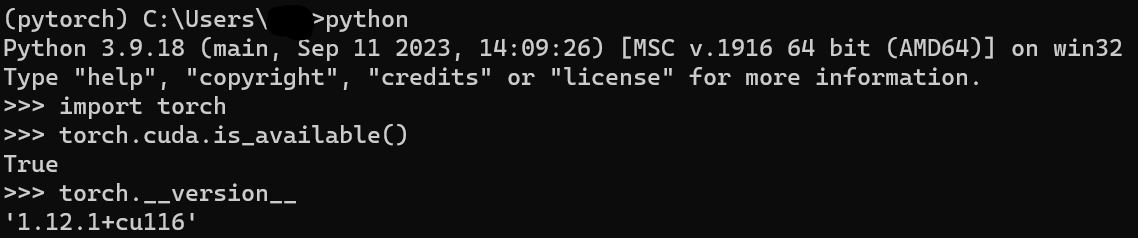Anaconda配置GPU版本的pytorch
CUDA11.6,cuDNN8.6.0,conda配置了python3.9的环境,pytorch=1.12.0
1、查看电脑是否有GPU
(1)搜索计算机管理。点击“设备管理器-显卡适配器”,就可看到是否有GPU。
如下图,显卡是NVIDIA显卡,才可以安装GPU版本的pytorch。
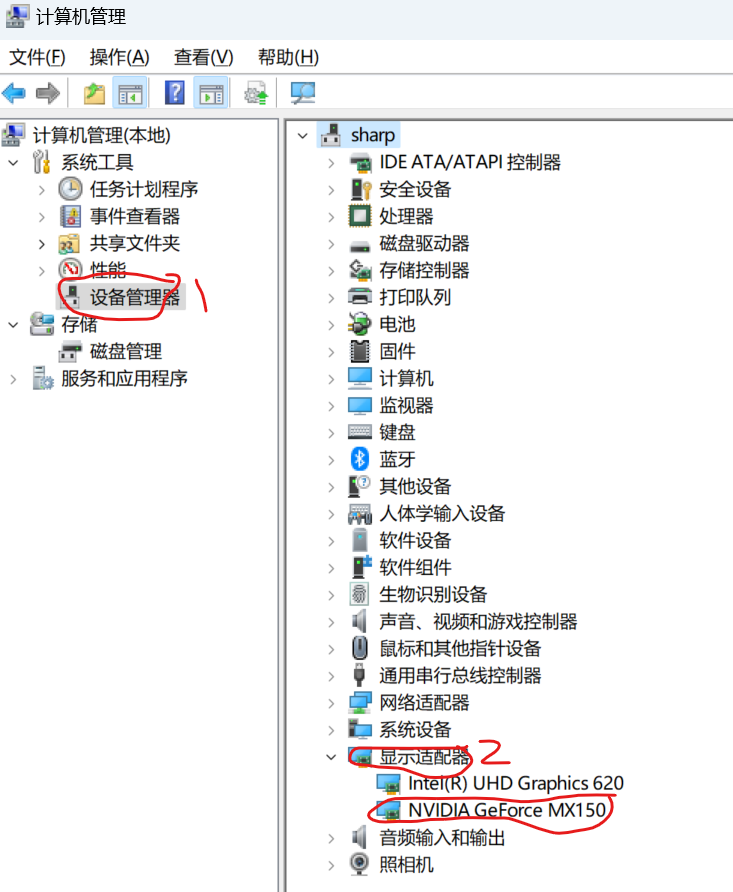
显卡是AMD显卡,只能安装CPU版本的pytorch。
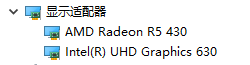
2 、查看是否安装cuda
(1)按下win+R,输入cmd进入命令提示符。输入nvcc -V,查看是否安装cuda。目前尚未安装cuda。
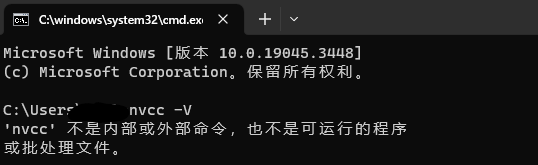
3、 Pytorch,CUDA及python对应的版本
以下两张截图来自 Pytorch,CUDA及python对应的版本
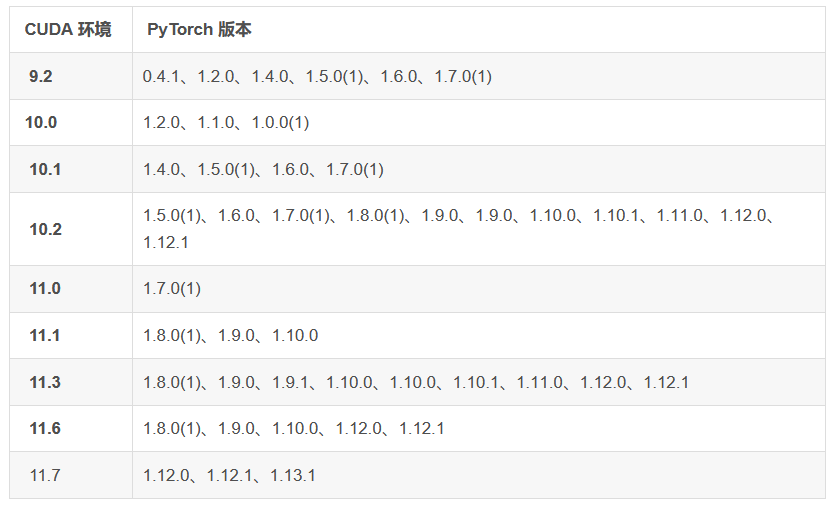
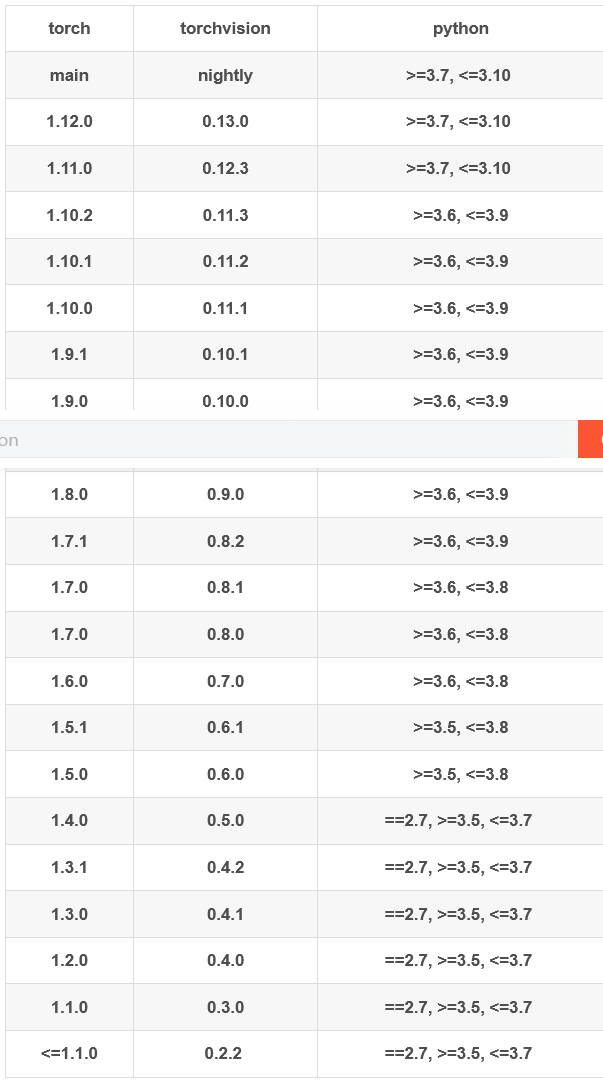
4、 安装并配置cuda
4.1查看NVIDA兼容的CUDA版本
(1)点击桌面右下角的“^”,进入NVIDA控制面板。(没有的话,可在)
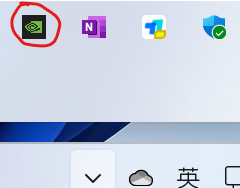
4.2 安装CUDA
(1)我的安装版本是CUDA11.6,conda配置了python3.9的环境,pytorch=1.12.1。
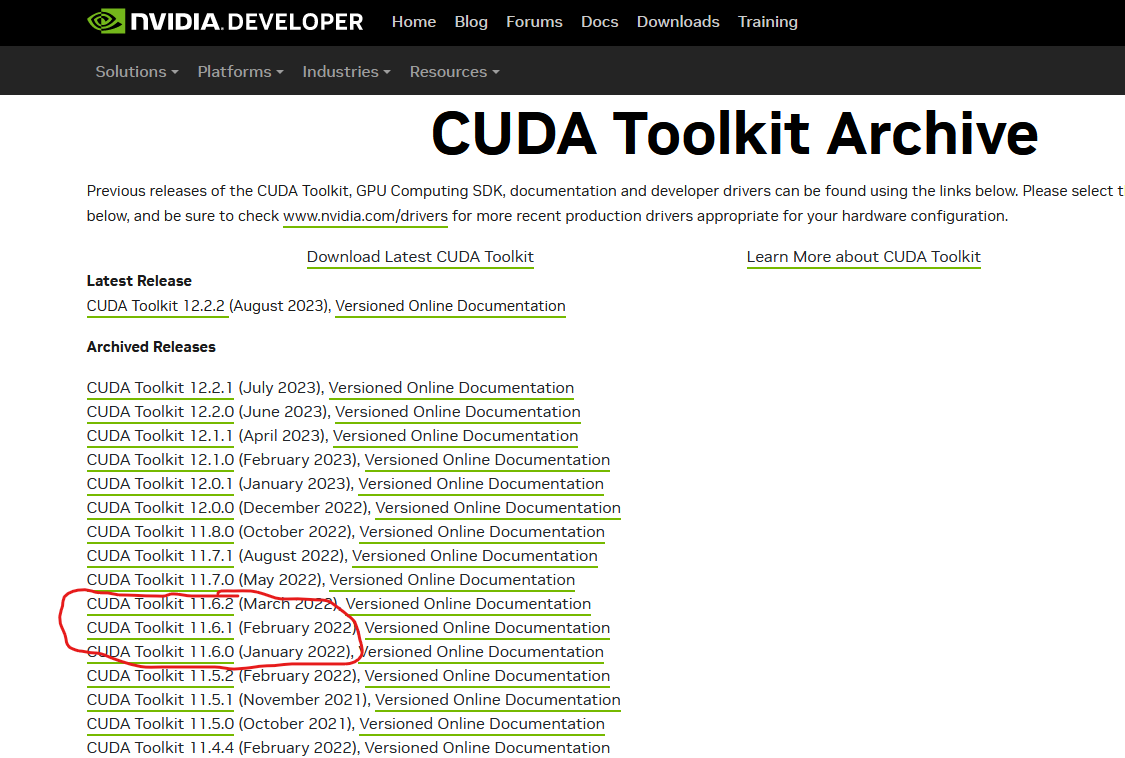
(2)win10选10,win11选11.
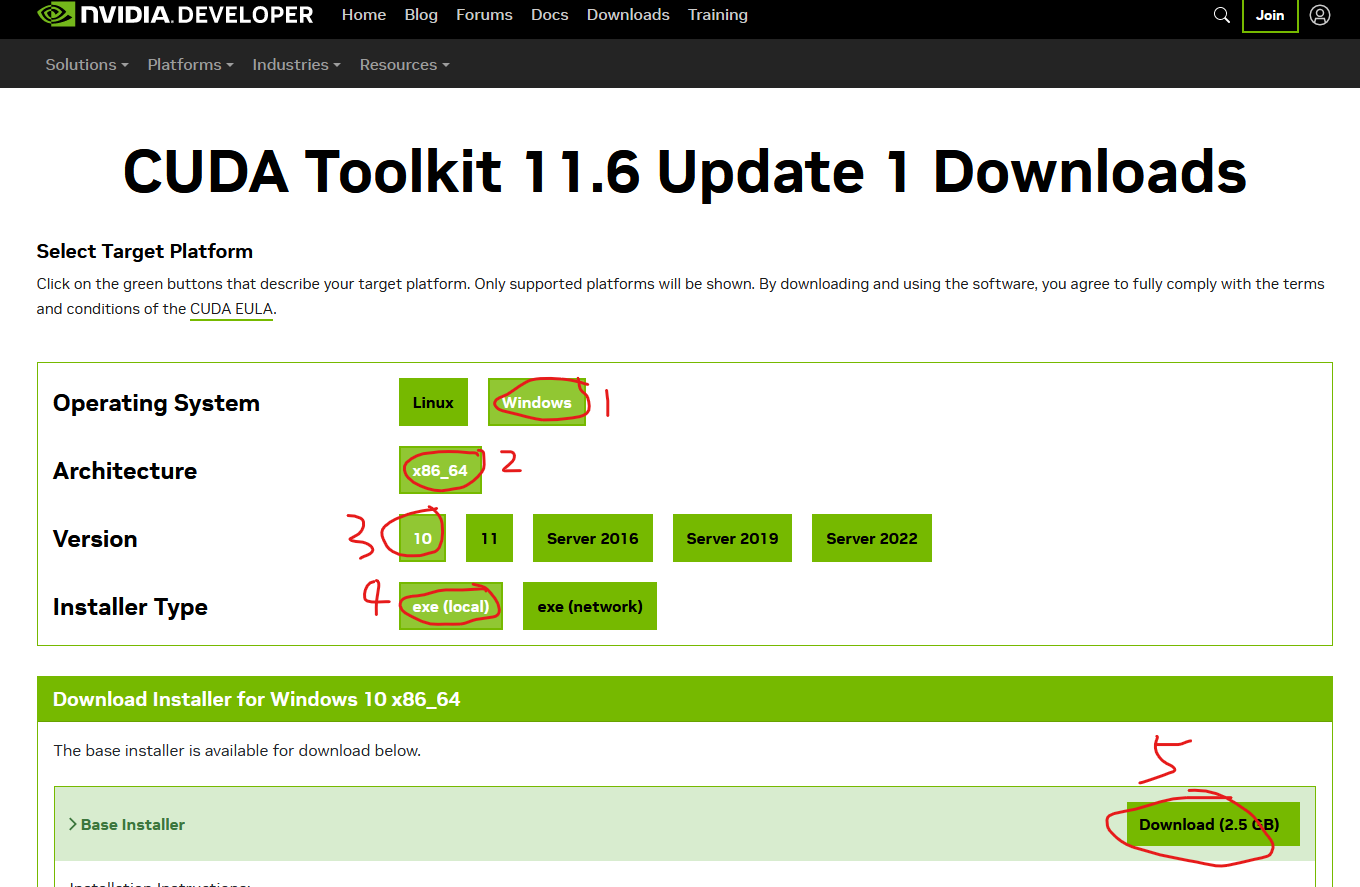
(3)双击.exe文件,选择文件存放位置,等待。
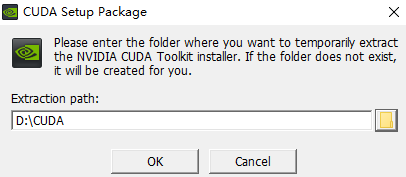
(4)同意继续。
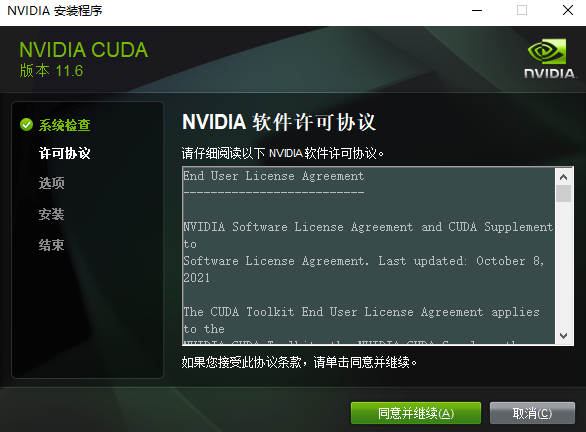
(6)自定义,下一步。
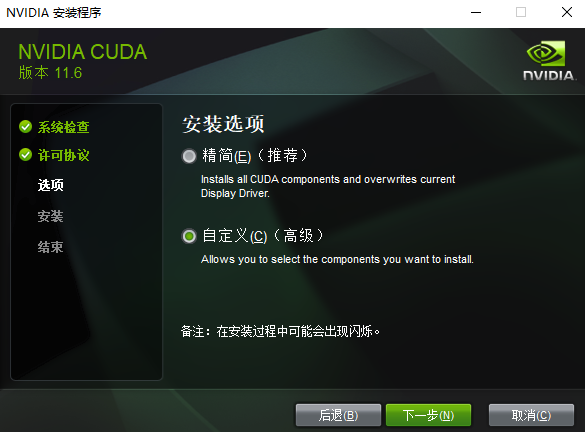
(7)下一步。
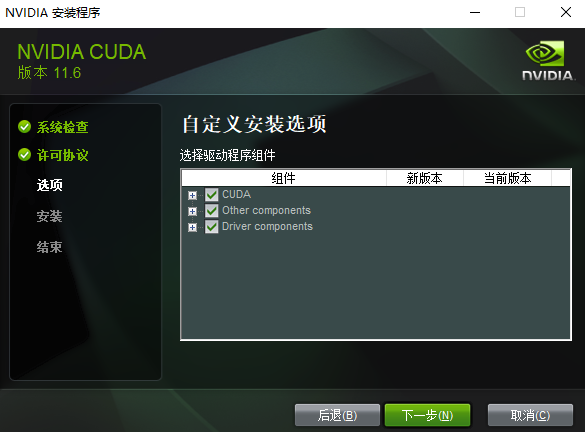
(8)在之前的安装目录D:\CUDA中新建文件夹,目录为:
D:\CUDA\v11.6
D:\CUDA\Samples
选择安装位置,如下图,下一步。
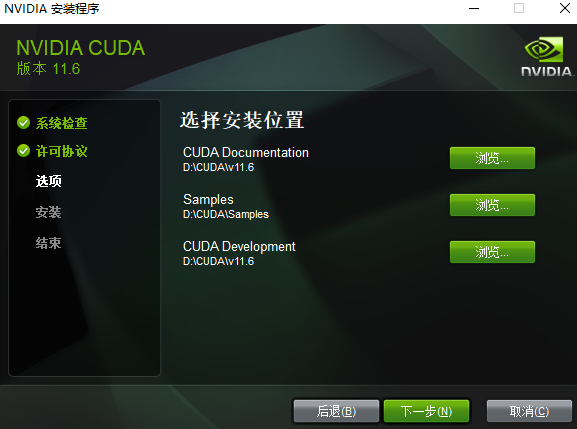
(9)勾选,next。
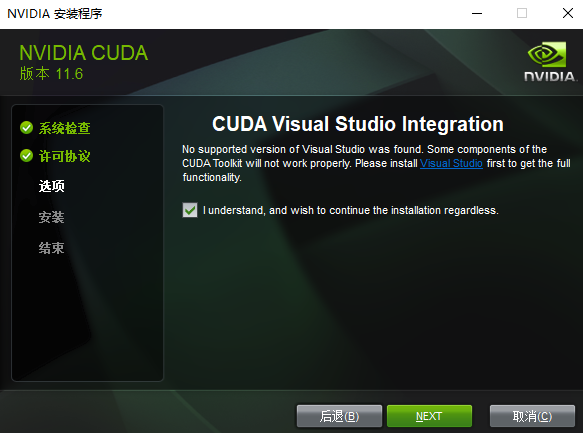
(10)下一步,关闭。
4.3 配置CUDA环境变量
(1)搜索“编辑系统环境变量”,打开。
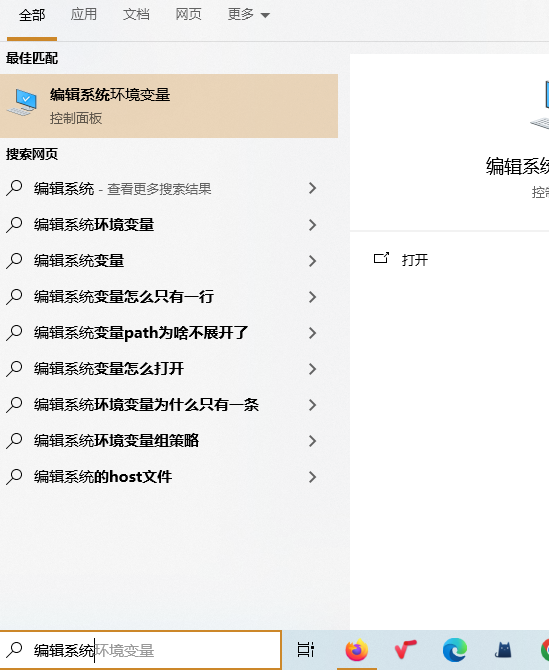
(2)高级-环境变量。
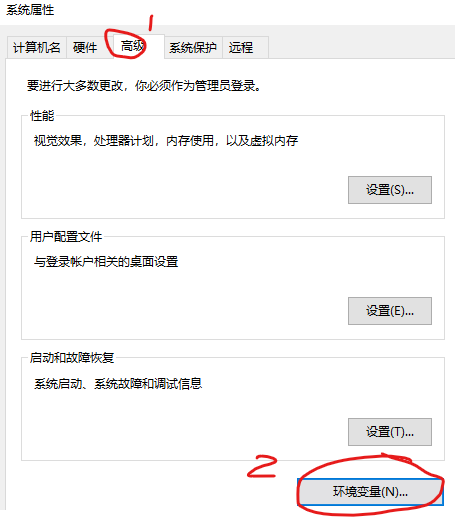
(3)CUDA_PATH和CUDA_PATH_V11_6这两个系统变量一般会自动生成,值为D:\CUDA\v11.6(没有的话自己添加)。NVCUDASAMPLES_ROOT和NVCUDASAMPLES11_6_ROOT需要自己添加,点击新建,输入变量名和值,其值为D:\CUDA\Samples。(这里的值就是你之前自己设置的安装位置)
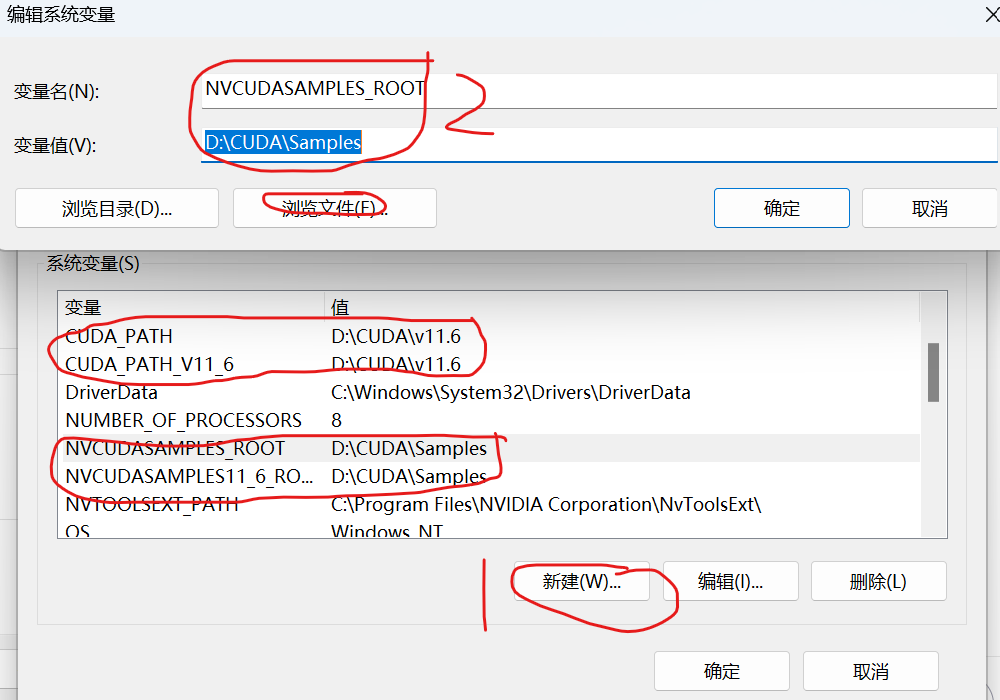
4.4 验证CUDA是否安装成功
cmd中输入nvcc -V,出现下图即安装成功。

5、安装并配置cuDNN
5.1 安装cuDNN
cuDNN 历史版本(1)cuDNN 历史版本可以看到所有版本的cuDNN,及其与CUDA版本对应关系。
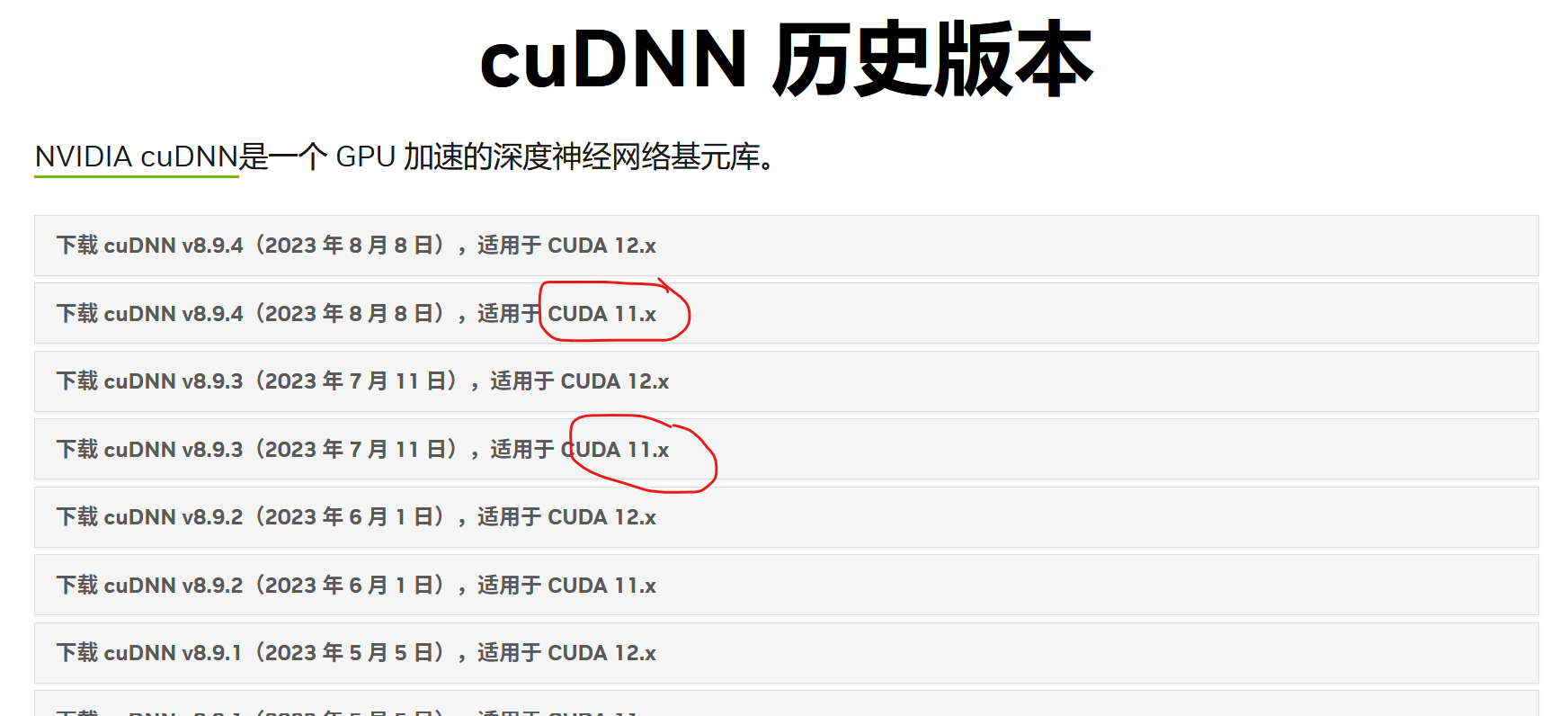
(2)我选择安装cuDNN8.6.0版本,点击Windows 本地安装程序(Zip)下载文件。
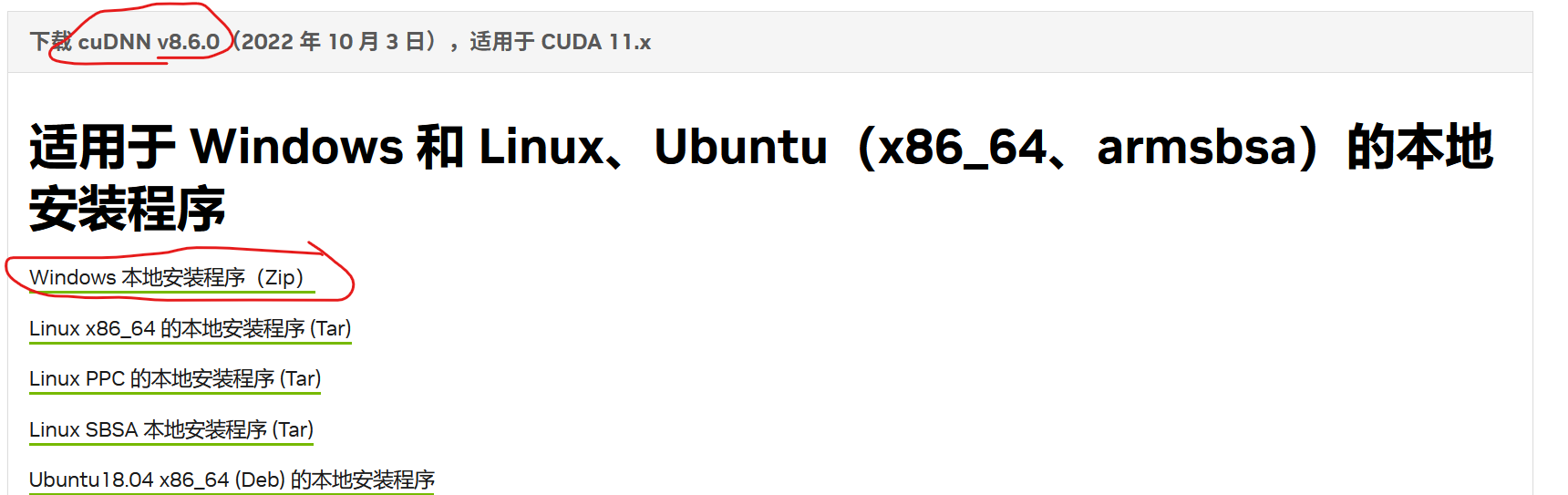
(3)解压后,复制文件中的bin,include,lib三个文件。
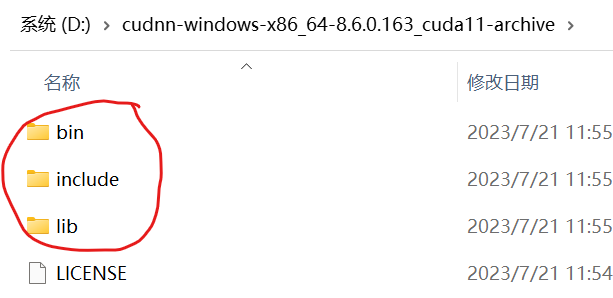
(4)粘贴到D:\CUDA\v11.6中,覆盖三个同样名字的文件。
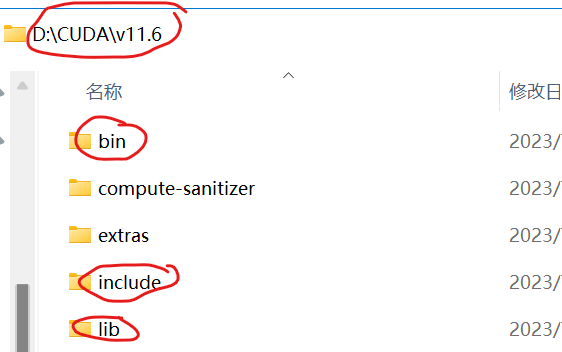
5.2 配置cuDNN系统变量
(1)搜索“编辑系统环境变量”,打开。点击“高级-环境变量”,在系统变量中点击Path。
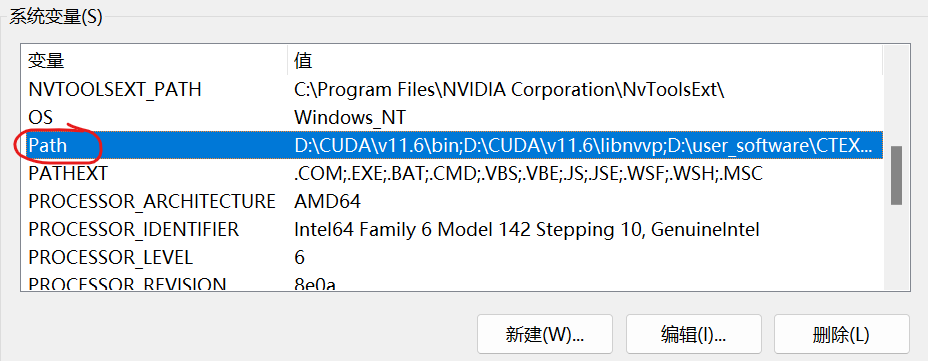
(2)点击“新建-浏览”,将以下路径添加进来。
D:\CUDA\v11.6\bin
D:\CUDA\v11.6\include
D:\CUDA\v11.6\lib
D:\CUDA\v11.6\libnvvp
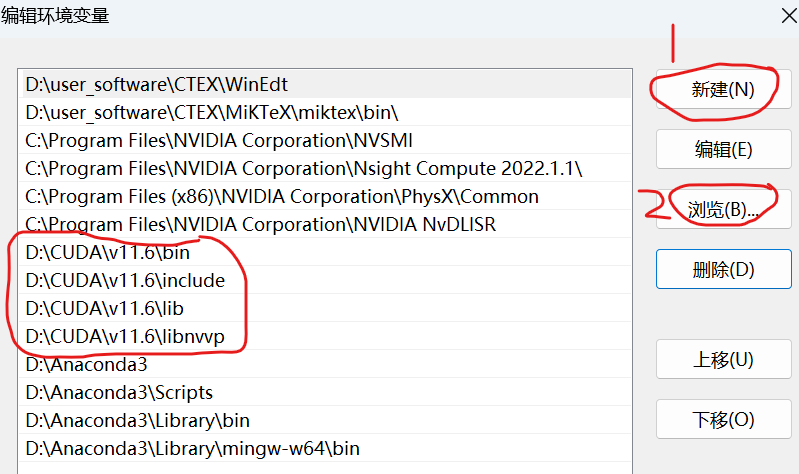
5.3 验证cuDNN是否安装成功
(1)在D:\CUDA\v11.6\extras\demo_suite路径下启动终端。
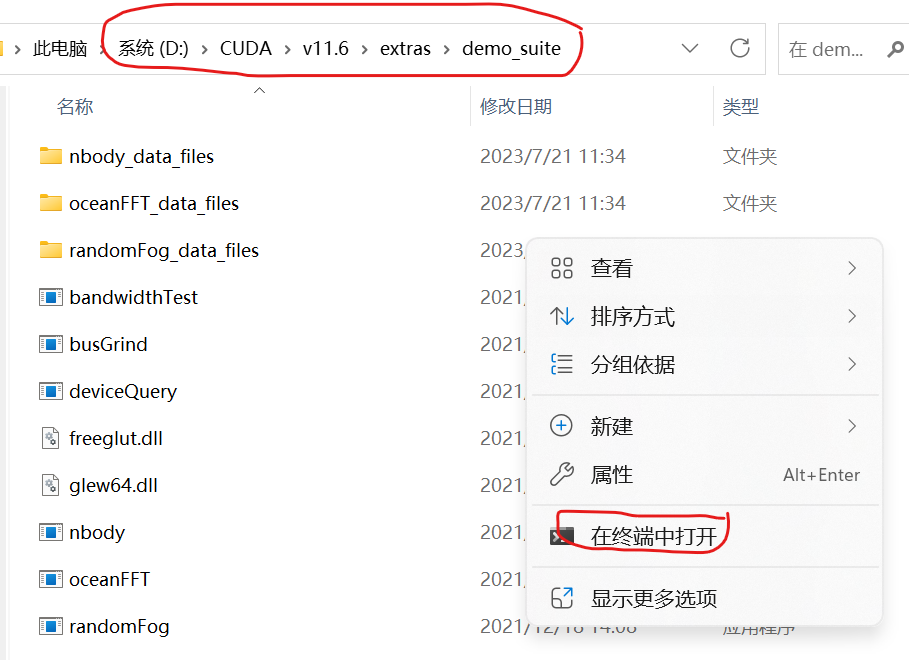
(2)输入.\deviceQuery.exe,运行deviceQuery程序,出现以下画面。
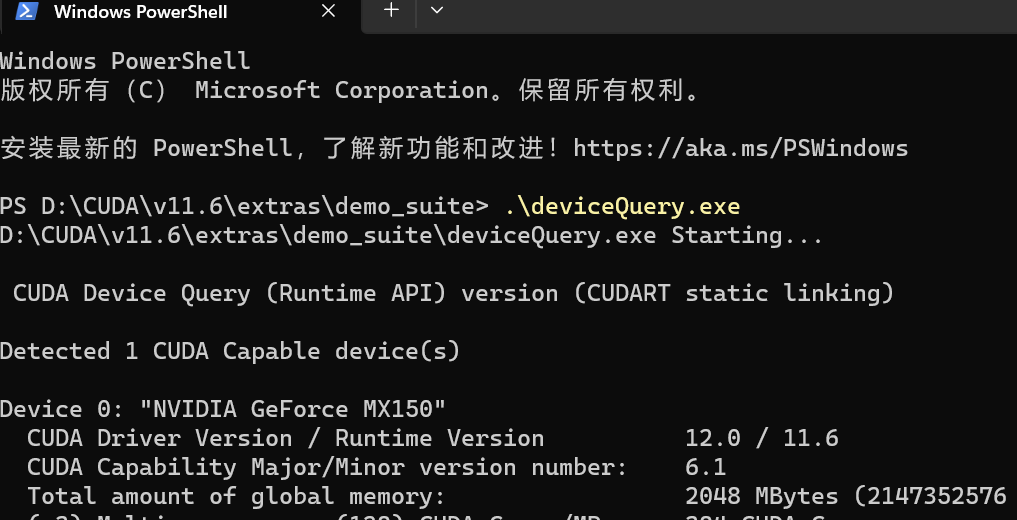

(3)输入.\bandwidthTest.exe,运行bandwidthTest程序,出现以下画面,cuDNN安装成功。
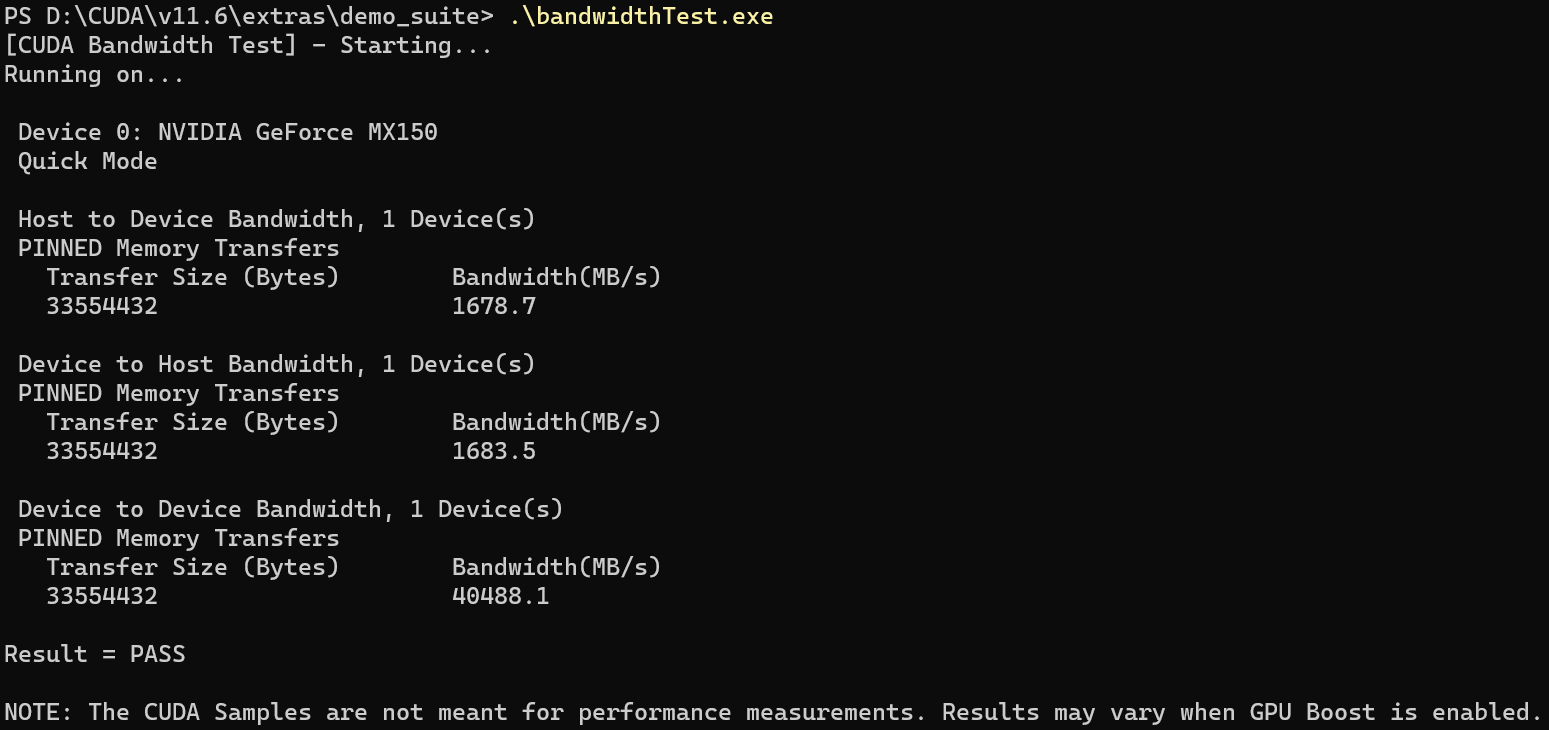
6、Anaconda配置的环境下安装GPU版本pytorch
之前,在这篇博客中,我们已经利用anaconda创建了名为pytorch的conda环境。
(1)在Previous Pytorch Versions查看相应的conda版本。
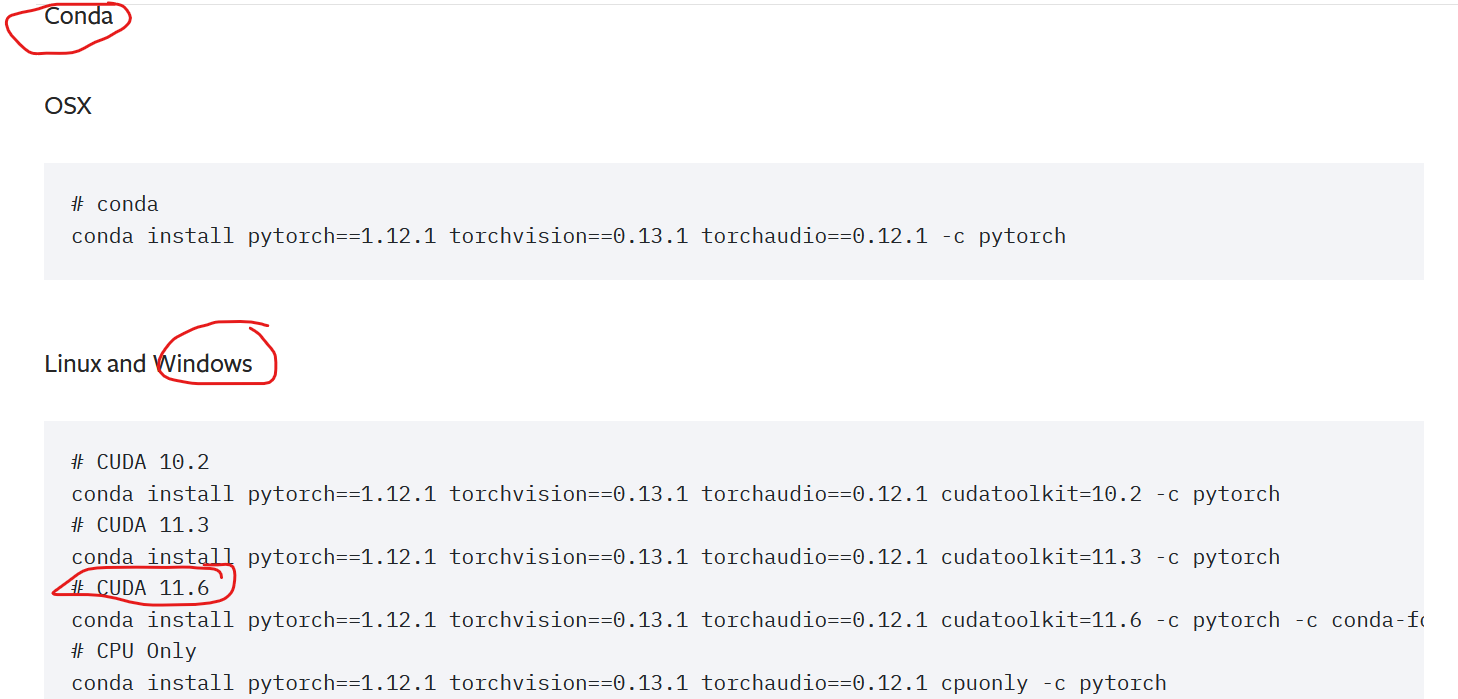
(2)最开始使用conda install pytorch==1.12.1 torchvision==0.13.1 torchaudio==0.12.1 cudatoolkit=11.6 -c pytorch -c conda-forge安装和清华镜像源安装都失败了。后面参考pytorchGPU版本下载,解决torch.cuda.is_available()返回False的问题用pip成功安装。
(3)打开Anaconda Prompt,输入conda activate pytorch进入pytorch环境。输入conda list,查看pytorch环境中是否有pip和pytorch。若没有pip,输入conda install pip,有的话就不用了。若之前下载了pytorch,务必用pip uninstall torch torchvision -y卸载pytorch。
![]()
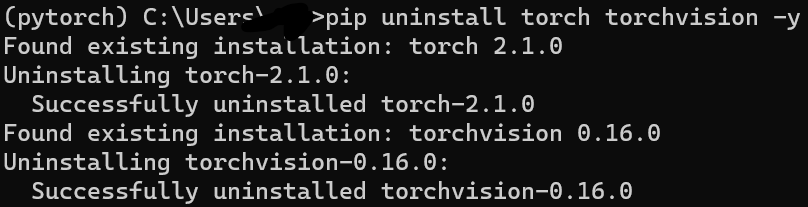
(4)输入pip install torch torchvision torchaudio --extra-index-url https://download.pytorch.org/whl/cu116安装pytorch。(我的CUDA是11.6,故是cu116)


(5)输入conda list,与 Previous Pytorch Versions对比,发现torch torchvision torchaudio版本不兼容。


当时强制兼容版本,直接报错。
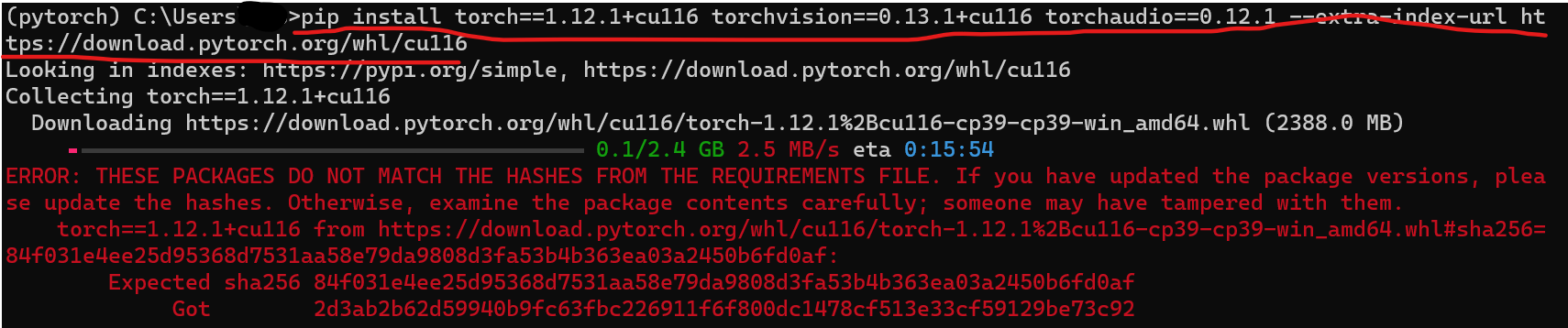
(6)在torch torchvision torchaudio兼容版本下载下载 对应版本的文件。我这里是要下pytorch==1.12.1 torchvision==0.13.1 torchaudio==0.12.1这三个版本。(cp39是python3.9,cu116是CUDA11.6)
![]()
![]()
![]()
记住下载的这几个文件的位置(我是直接装在D盘)。pip install+路径就可安装。(报错是因为兼容问题,不用管,三个都装好后就没有兼容问题了)
pip install D:\torch-1.12.1+cu116-cp39-cp39-win_amd64.whl
pip install D:\torchvision-0.13.1+cu116-cp39-cp39-win_amd64.whl
pip install D:\torchaudio-0.12.1+cu116-cp39-cp39-win_amd64.whl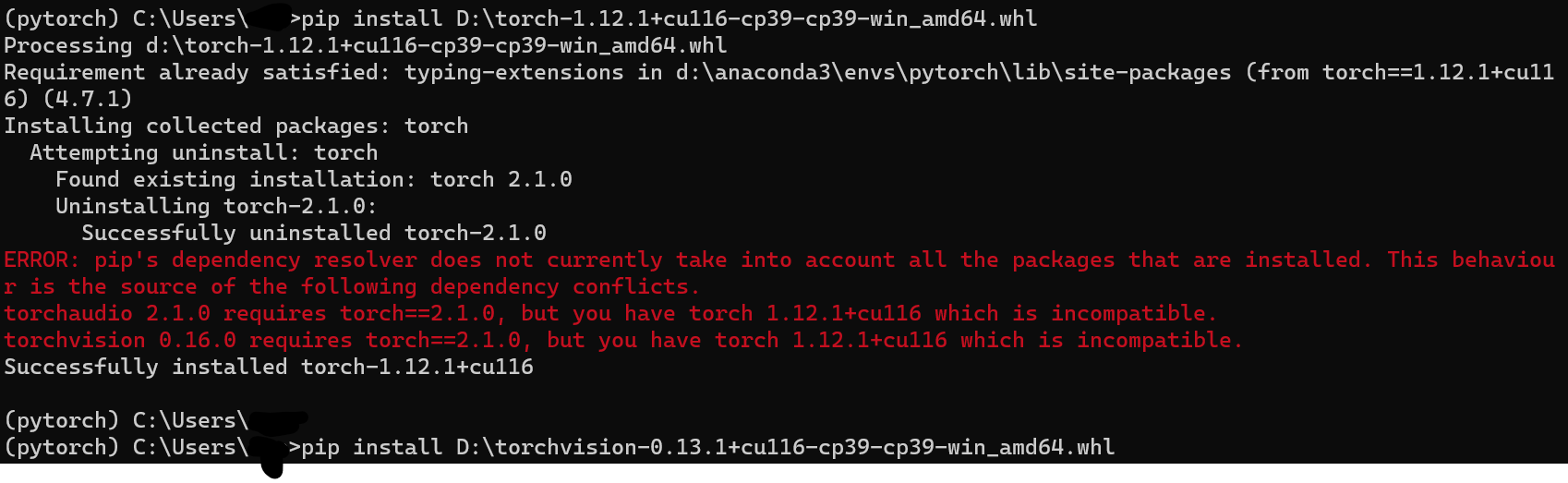
(7)此时再输入conda list,发现torch torchvision torchaudio版本兼容。


验证GPU版本pytorch是否安装成功
(1)打开Anaconda Prompt,输入conda activate pytorch进入pytorch环境。输入python。输入
import torch
torch.__version__
torch.cuda.is_available() # 返回True安装成功的画面